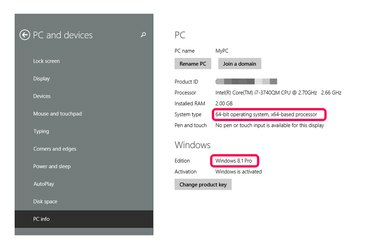
„Windows“ kompiuterio informacijos ekrane pateikiama operacinės sistemos informacija.
Vaizdo kreditas: Vaizdas „Microsoft“ sutikimas
Naudokite „Windows“ nustatymus, kad nustatytumėte, kuri „Windows“ versija veikia jūsų kompiuteryje. Informaciją apie savo kompiuterį galite pasiekti keliais būdais sistemoje „Windows 8.1“, priklausomai nuo to, ar naudojate „Metro“, ar „desktop“ versiją. Metro versijoje – toje, kurioje rodomas pradžios ekranas – sistemos informacija yra kompiuterio informacijos ekrane. Stalinio kompiuterio versijoje ta pati informacija yra sistemos ekrane. Informacija apima „Windows“ versiją, nesvarbu, ar jūsų sistema yra 32 bitų, ar 64 bitų, RAM arba atminties kiekį ir kitą sistemos informaciją.
Prieiga prie kompiuterio informacijos iš metro sąsajos
1 žingsnis
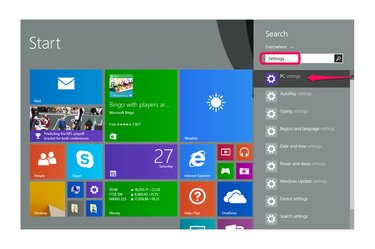
Ieškokite „Nustatymai“, tada pasirinkite „Kompiuterio nustatymai“.
Vaizdo kreditas: Vaizdas „Microsoft“ sutikimas
Pradžios ekrane įveskite „Settings“, kad paleistumėte paieškos funkciją, tada iš rezultatų pasirinkite „PC Settings“.
Dienos vaizdo įrašas
2 žingsnis

Pasirinkite „Kompiuteris ir įrenginiai“.
Vaizdo kreditas: Vaizdas „Microsoft“ sutikimas
Iš nustatymų pasirinkite „Kompiuteris ir įrenginiai“.
3 veiksmas
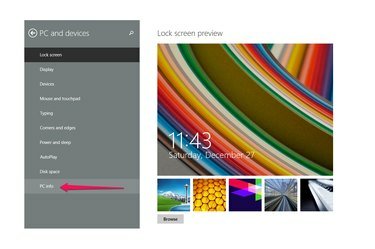
Pasirinkite „Informacija apie kompiuterį“.
Vaizdo kreditas: Vaizdas „Microsoft“ sutikimas
Pasirinkite „PC Info“, kad paleistumėte kompiuterio informacijos ekraną.
4 veiksmas
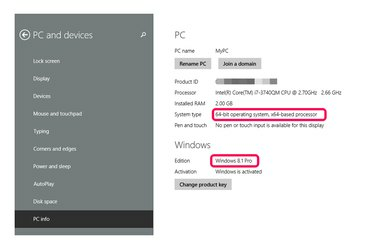
„Windows“ skilties Edition eilutėje raskite savo „Windows“ versiją.
Vaizdo kreditas: Vaizdas „Microsoft“ sutikimas
„Windows“ skilties Edition eilutėje raskite savo „Windows“ versiją. Pavyzdžiui, pavaizduotame kompiuteryje veikia „Windows 8.1 Pro“. Skyriuje „PC“ rodomas kompiuterio sistemos tipas – 32 bitų arba 64 bitų – ir kita informacija.
Prieiga prie sistemos ekrano naudojant darbalaukio sąsają
1 žingsnis

Dešiniuoju pelės mygtuku spustelėkite „Windows“ piktogramą ir pasirinkite „Valdymo skydas“.
Vaizdo kreditas: Vaizdas „Microsoft“ sutikimas
Dešiniuoju pelės mygtuku spustelėkite „Windows“ piktogramą apatiniame kairiajame darbalaukio kampe ir pasirinkite „Valdymo skydas“.
2 žingsnis

Pasirinkite „Sistema ir sauga“.
Vaizdo kreditas: Vaizdas „Microsoft“ sutikimas
Pasirinkite „Sistema ir sauga“, jei valdymo skydelis nustatytas peržiūrėti pagal „kategoriją“, kuri yra numatytoji. Jei vietoj to žiūrite pagal piktogramas, pasirinkite įrašą „Sistema“ ir praleiskite kitą veiksmą.
3 veiksmas

Pasirinkite "Sistema".
Vaizdo kreditas: Vaizdas „Microsoft“ sutikimas
Pasirinkite „Sistema“, kad atidarytumėte sistemos ekraną.
4 veiksmas

Skiltyje „Windows Edition“ raskite savo „Windows“ versiją.
Vaizdo kreditas: Vaizdas „Microsoft“ sutikimas
Skiltyje „Windows Edition“ raskite savo „Windows“ versiją. Pavyzdžiui, pavaizduotame kompiuteryje veikia „Windows 8.1 Pro“. Ekrane rodoma ta pati informacija apie jūsų kompiuterį, kaip ir kompiuterio informacijos ekrane Metro versijoje, bet jame pateikiama nuoroda į "Keisti nustatymus", kur galite tinkinti kompiuterio pavadinimą ir kitus nustatymus.
Patarimas
„Windows“ palaiko svetainę, kurioje pateikiama informacija apie konkrečią operacinę sistemą jums nereikia rasti ir atidaryti nustatymų (žr. išteklius).
Jei naudojate „Windows 7“, pasiekite informaciją apie savo sistemą spustelėdami mygtuką „Pradėti“ ir pasirinkę „Valdymo skydas“. Tuo metu procedūra yra tokia pati kaip ir Windows 8.1 Darbalaukio versija: pasirinkite „Sistema ir sauga“, tada „Sistema“. Arba dešiniuoju pelės mygtuku spustelėkite „Kompiuteris“ „Windows Explorer“ ir kontekstiniame meniu pasirinkite „Ypatybės“, kad atidarytumėte tą patį ekraną.
Dar vienas būdas rasti „Windows“ versiją yra „Windows 8.1“, „Windows 8“ arba „7“ paieškos laukelyje ieškoti „winver“. Pasirinkite jį iš paieškos rezultatų, kad atidarytumėte dialogo langą „Apie Windows“, kuriame pateikiama jūsų versija ir versijos numeris. Šis metodas nerodo kitos informacijos apie jūsų operacinę sistemą.




